一、计算机设置
设置方法如下:
1.我的电脑-工具-文件夹选项-查看-勾选在地址栏中显示全部路径
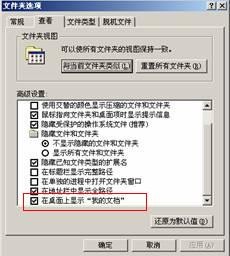
2.设置CATIA图标属性,以进入Administrator状态,但先不启动CATIA。
方法如下:
桌面上CATIA图标右键-属性-快捷方式-目标
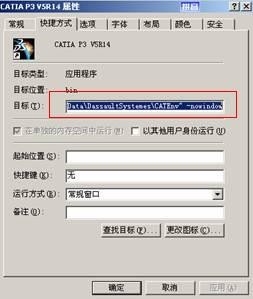
做一下更改:红字部分
如:"E:\Dassault Systemes\B15\intel_a\code\bin\CATSTART.exe" -run "CNEXT.exe " -env ldh -direnv "C:\Documents and Settings\Administrator\Application Data\DassaultSystemes\CATEnv" -nowindow
改为:
"E:\Dassault Systemes\B15\intel_a\code\bin\CATSTART.exe" -run "CNEXT.exe -admin" -env ldh -direnv "C:\Documents and Settings\Administrator\Application Data\DassaultSystemes\CATEnv" -nowindow
启动 CATIA V5 Administrator 模式,设定共享的设定环境的步骤
1. 于 C:\Documents and Settings\All Users\Application Data\DassaultSystemes 目录下建立 ReferenceSettingPath 数据夹
于C:\Documents and Settings\All Users\Application Data\DassaultSystemes 路径下建立 CollectionStandard数据夹
2.于C:\Documents and Settings\All Users\Application Data\DassaultSystemes\ReferenceSettingPath 目录下建立 B14 的数据夹,此数据夹是用来储存 CATIA V5 管理者的共享设定,一般 User 无法更改这些设定值
3.开启C:\Documents and Settings\All Users\Application Data\DassaultSystemes\CATEnv\CATIA_P3.V5R10.B14.txt
4.修改 CATUserSettingPath=CSIDL_APPDATA\DassaultSystemes\CATSettings为 CATUserSettingPath=CSIDL_APPDATA\DassaultSystemes\CATSettings\B14,如果同时安装多个版本的 CATIA 这个动作是必要的,避免设定混乱,确时的路径为 C:\Documents and Settings\登入名称\Application Data\DassaultSystemes\CATSettings\B14
5.增加 CATReferenceSettingPath= 的路径 C:\Documents and Settings\All Users\Application Data\DassaultSystemes\ReferenceSettingPath\B14,此设定即指定管理者模式时CATIA V5的设定文件储存的路径,CATIA V5 会先读取此处的设定才会读取 CATUserSettingPath路径中的设定
6. 加入 CATCollectionStandard= 的路径为 C:\Documents and Settings\All Users\Application Data\DassaultSystemes\CollectionStandard
7. 存档
二、CATIA标准设置
进入CATIA管理模式后修改CATIA制图标准为国标
工具-标准
更改类别为drafting 直接修改文件ISO.xml
![]()
需要修改的有:样式、常规、修饰和维,其他可以默认ISO
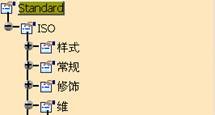
1. 样式
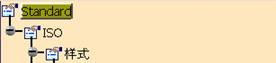
其中
(1) 修改A4 ISO为常用的纵向
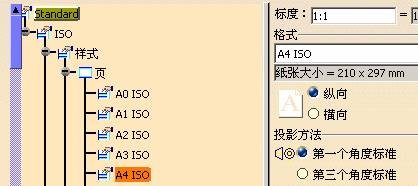
(2) 修改 长度/距离 、角度、半径、直径等Symbols中Symbol1和Symbol2箭头Type为FilledArrow,Font中Size为4
![]()
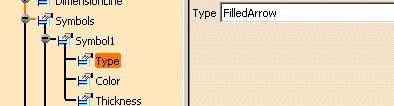
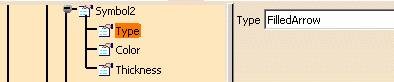
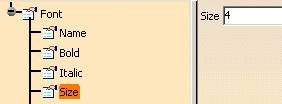
(3) 修改文字
(3.1)更改字大小为常用4号字
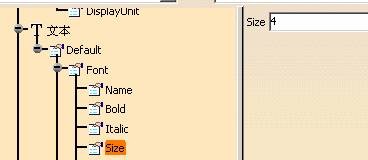
(3.2)更改字间间隙,否则字间隙较小。
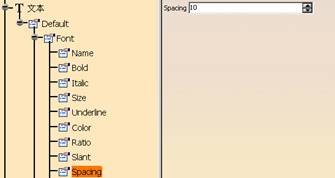
(3.3)更改箭头为实心箭头
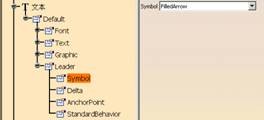
(4) 修改表
(4.1) 修改表中文字为4
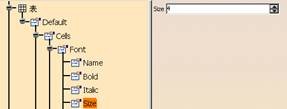
(4.2) 更改表格中间隙为10
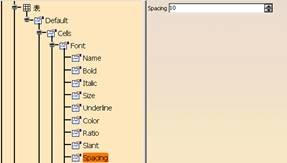
(4.3)设置表格中文字在表中间

(5)修改标识符
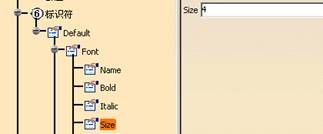
![]()

(5)修改箭头符号
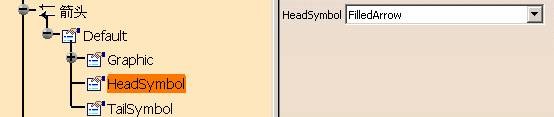
(6)投影插图编号、截面插图编号
![]()
![]()
![]()
(6.1)
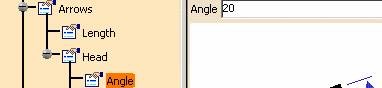
(6.2)
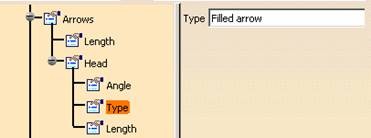
(6.3)
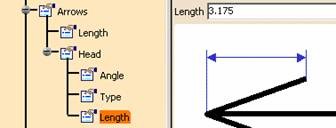
(6.4)
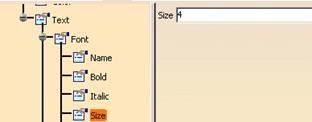
(6.5)
![]()
2. 常规
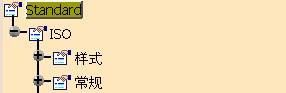
(1) 修改能够用到的文本字:
CATIA所有视图的中文和英文字体均使用SICH字体,公差标注时采用SSS1字体。
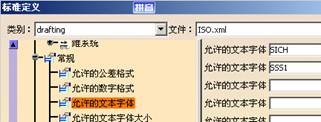
(2) 修改能够用到的文字大小:
CATIA 标题栏中“奇瑞汽车”采用6号字,图样名称和图样编号采用5号字。“技术要求”采用5号字,其余说明性文字和尺寸标注一律采用4号字,文字宽高比为0.67。
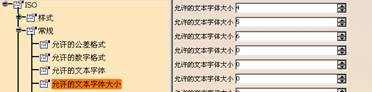
(3) 修改背景和工作界面颜色,便于区别

3. 修饰
修改箭头的长度和角度
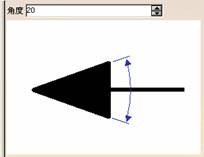
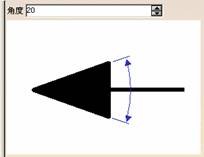
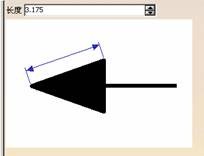
4. 修改维
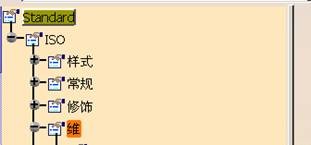
(1)父标准为ISO
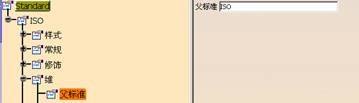
(2) 修改实心箭头为3.175
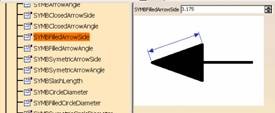
(3)修改实心箭头角度为20
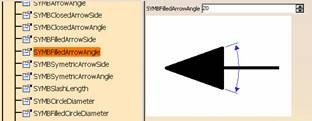
5. 修改完成
直接点击“确定”,在ISO基础上修改的GB设置完成。
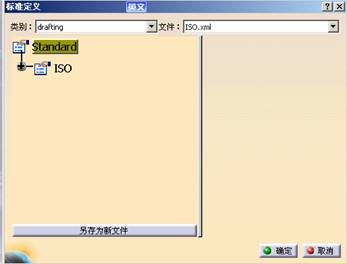
注意事项:
用公司提供的标准图框制图前应进行图框更新
文件-页面设置-更新-确定
标准图框标准自动更新为前面的标准设置。

1;所有标注为智造资料网zl.fbzzw.cn的内容均为本站所有,版权均属本站所有,若您需要引用、转载,必须注明来源及原文链接即可,如涉及大面积转载,请来信告知,获取《授权协议》。
2;本网站图片,文字之类版权申明,因为网站可以由注册用户自行上传图片或文字,本网站无法鉴别所上传图片或文字的知识版权,如果侵犯,请及时通知我们,本网站将在第一时间及时删除,相关侵权责任均由相应上传用户自行承担。
内容投诉
智造资料网打造智能制造3D图纸下载,在线视频,软件下载,在线问答综合平台 » CATIA软件制图GB设置


